文章目录
电脑C盘爆满了怎么办
怎么清理C盘的内存
电脑好卡,可以怎么加速吗
C盘作为大多数正常电脑的系统盘,经常会面临这种窘迫的局面,我啥都没干为什么突然她就爆满了,大多数电脑小白对此表示着实无奈,今天我分享一下清理C盘内存的方法:
1.清理驱动器
第一招,斩草必除根
主要针对win10系统更新后的各种残留,一般可以剩下10几个G到20个G不等(如果有残留的话)
打开我的电脑,鼠标单击C盘,并点击顶部的驱动器工具,选择清理: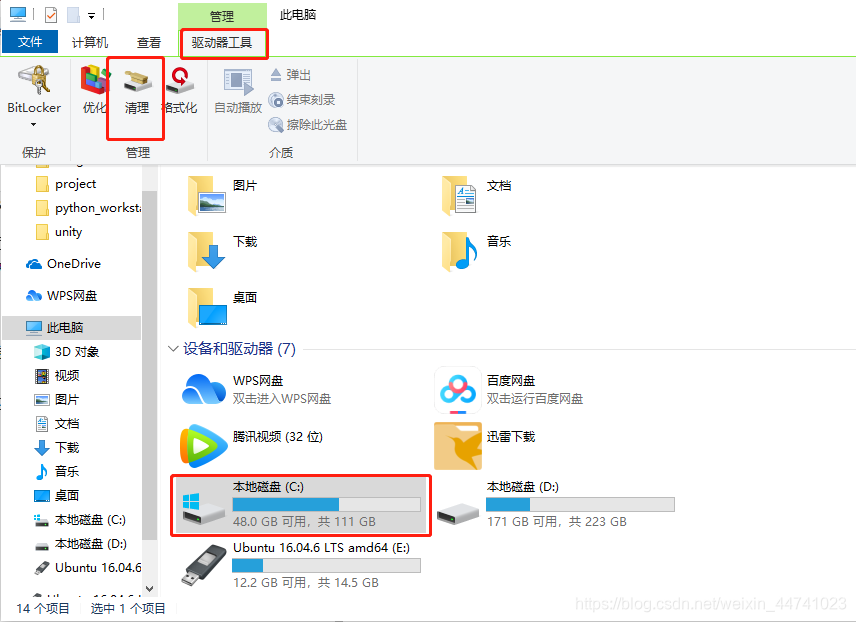
我们可以看到这个页面,别怕把要删除的文件全选上,不会把电脑弄坏的,然后单击确定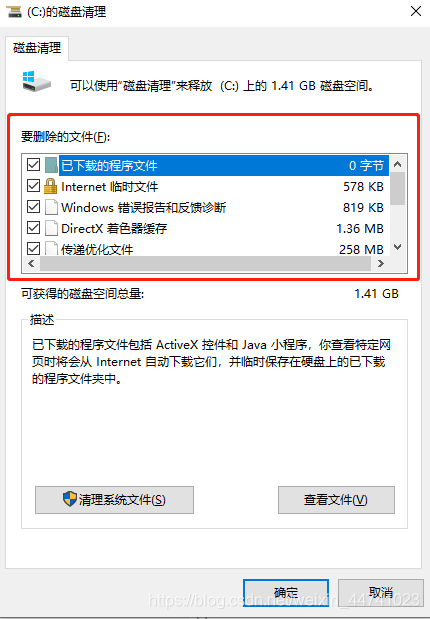
此时系统会问你是否永久删除,敢敢地告诉它,没错,梁静茹给我勇气了,我今天非删你不可,孔武有力地点击删除文件。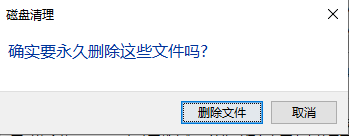
之后它就会把你选的东西都删掉。(我这里因为之前刚清理过没多久,所以只能腾出1.多G。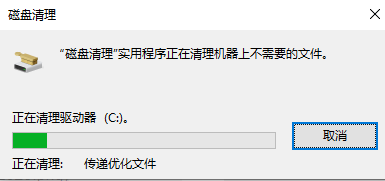
等他删完,你就会发现,C盘已经变大了一些,还不够怎么办。
2.把桌面和文档移动到D盘
第二招:乾坤大挪移
主要针对那些喜欢把东西直接扔在桌面的仔仔,还有就是下载东西不喜欢自定义下载路径的。
首先,进入路径:C:\Users\Administrator(默认情况是这个路径),直接复制后粘贴到下图位置即可。
然后找到里面的桌面,先左键单击桌面,然后右键选择属性: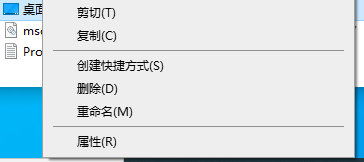
接着看到下面图示,点击位置,移动,选择刚才在D盘创建的桌面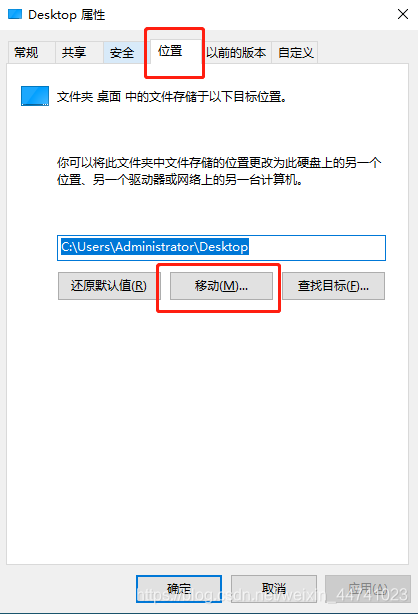
名字不重要,点击确定
他会问你是不是认真的,告诉他,是的,你不爱了。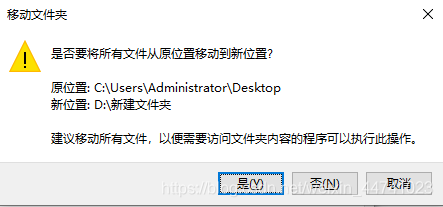
稍等一会儿后,桌面这个渣男/女很快就投入了D盘的怀抱。
接下来把备胎(我的文档)也送给D盘,步骤跟我的电脑一样
这两个地方都能看到我的文档
右键属性,点击移动,然后重复推开我的电脑的步骤,对文档也做一次,这个小备胎也会因为架不住D盘的颜值,马上沦陷。(我这里已经移动过了就不多做介绍了)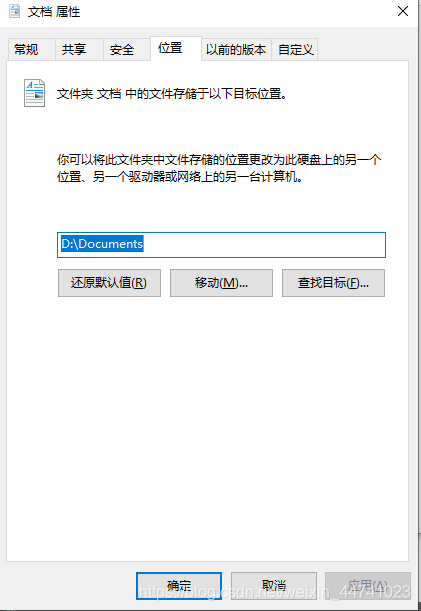
我的电脑右键属性,看不到位置选项怎么办
参考一下这篇博客:https://blog.csdn.net/aaa123524457/article/details/47056951
3. 删除%temp%下所有目录文件
按Win+R键,打开允许窗口,然后输入%temp%,如下图所示: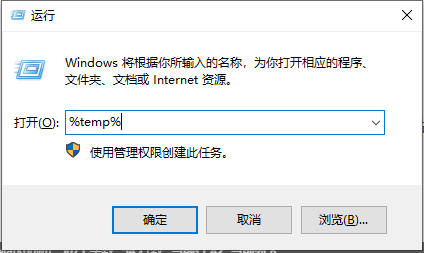
他会带我们来到类似下图的目录: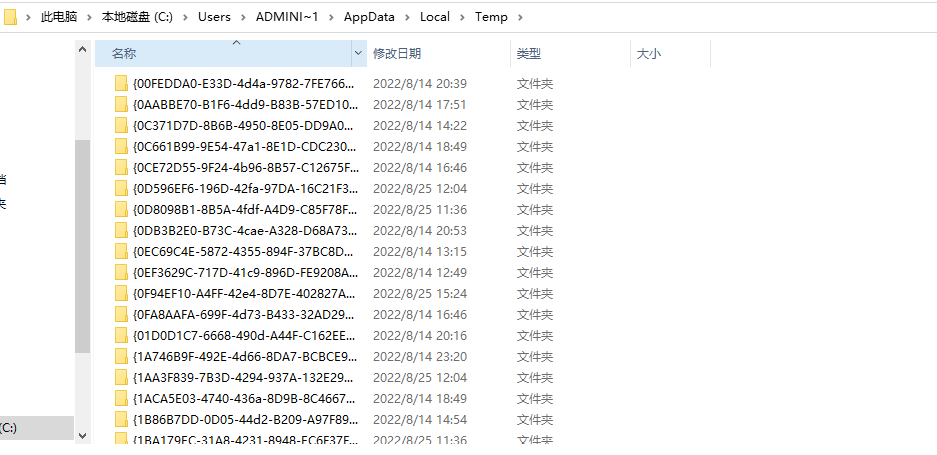
这些都是windows平时在使用的时候给你备份的一些临时文件,别怕,全部删了就完事了。(如果有提示没法删除,因为在使用,那你就跳过)
一般如果你一直没有清理%temp%的话,这里也是能给你的C盘腾出几个G的内存的。
4. 重装系统
第三招:涅槃重生
重装系统是一门有趣的技术活,网上到处都是,这里也不多做介绍了。
概括一下就是:
1.先准备一个U盘,不用很大,8G都够你用了
2.下载一个制作启动盘的软件,比如我就很喜欢用黑鲨
3.制作启动盘
4.下载一个iso镜像文件放到启动盘里面,推荐一个下载镜像文件的网址
点击操作系统,选择你想要的即可。
5.重启电脑,从启动盘进入后,随便点几下然后等一会就搞定了。
版权归原作者 Keeling1720 所有, 如有侵权,请联系我们删除。